我的電腦不會顯示U盤盤符是怎樣回事?
發布時間:2023-01-17 文章來源:深度系統下載 瀏覽:
|
U盤的稱呼最早來源于朗科科技生產的一種新型存儲設備,名曰“優盤”,使用USB接口進行連接。U盤連接到電腦的USB接口后,U盤的資料可與電腦交換。而之后生產的類似技術的設備由于朗科已進行專利注冊,而不能再稱之為“優盤”,而改稱“U盤”。后來,U盤這個稱呼因其簡單易記而因而廣為人知,是移動存儲設備之一。現在市面上出現了許多支持多種端口的U盤,即三通U盤(USB電腦端口、iOS蘋果接口、安卓接口)。 u盤對我們的工作和生活都起著非常大的作用,但最近就有網友跟提問到我的電腦不會顯示U盤盤符是怎么回事?他現在已經沒有辦法正常使用U盤了,非常著急。其實網友們提出的我的電腦不會顯示U盤盤符是怎么回事這個問題解決起來還是比較簡單的。下面就是解決方法。 首先,我們判斷可能造成的原因,有可能是虛擬光驅、網絡驅動器等軟件。 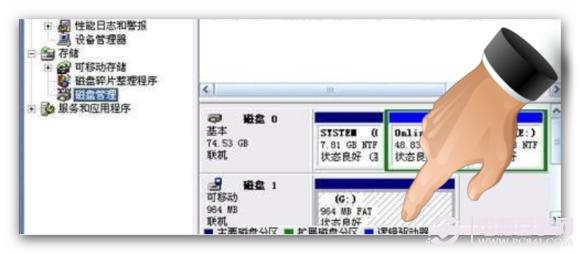 我的電腦不會顯示U盤盤符是怎么回事圖一 1、虛擬光驅 我們按照路徑 C:\WINDOWS\system32\drivers文件夾,查找“sptd.sys”的文件,并且刪除它,再重啟電腦。 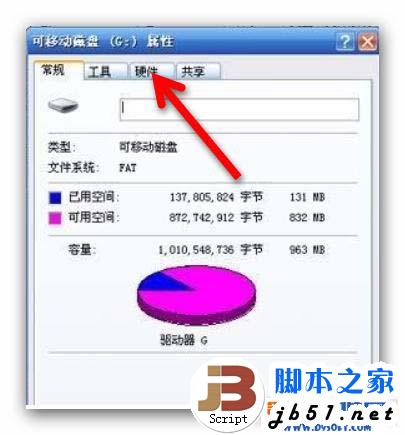 我的電腦不會顯示U盤盤符是怎么回事圖二 本文中提到的“sptd.sys”一定不是微軟Windows自帶的,而是虛擬光驅的。 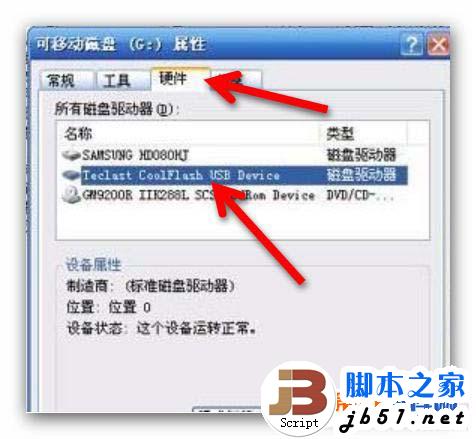 我的電腦不會顯示U盤盤符是怎么回事圖二 2、盤符被隱藏。 使用快捷組合鍵“win”鍵+“R”鍵調出“運行”輸入regedit,確定后進入注冊表。 在注冊表中找到依次路徑“HEKY-CURRENT-USER\Software\microsoft\windows\currentversion\policies\explorer"分支。在右窗口找到鍵值“NOdrives”,將其刪除,電腦注銷賬號再重啟。 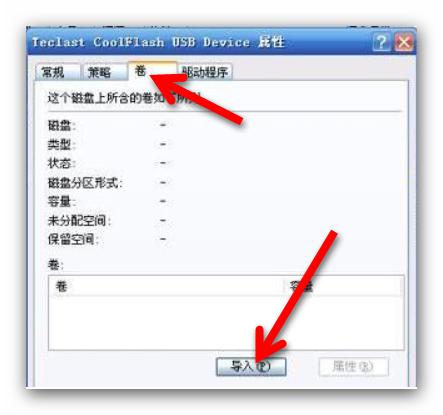 我的電腦不會顯示U盤盤符是怎么回事圖四 小編提醒: 本文中提到的鍵值是“NOdrives”,而不是 “NoDriveTypeAutoRun”鍵值,請大家刪除的時候注意了。 3、網絡驅動器 系統里可能有映射的網絡驅動器,導致無法分配給盤符。因此,我們斷開映射的網絡驅動器。 4、U盤 格式化U盤。 其次,如果以上的方法都無法恢復U盤的盤符,我們就采用下面的終極方案。 具體方法: 第一步、在桌面空白處,鼠標右鍵“計算機”選擇“管理”進入“磁盤管理”找到并右鍵“可移動G盤”選中“屬性”。 第二步、在“可移動磁盤G盤 屬性”窗口,我們點擊“硬件”選項卡。 第三步、在“硬件”選項卡,我們右鍵“USB Device”選中“屬性”。 第四步、彈出窗口中,我們選中“卷”選項卡,再點擊“導入”。 第五步、我們再點擊“確定”,就可以在“計算機”中找到“可移動磁盤”了 綜上所述的全部內容就是windows7之家小編為網友們帶來的我的電腦不會顯示U盤盤符是怎么回事的講解方法了,相信網友們看完上面的解決方法都已經把U盤盤符不顯示的問題給完美的解決掉了吧。小編給大家提供的教程都是非常有效滴。擴展閱讀。 U盤有USB接口,是USB設備。如果操作系統是WindowsXP/Vista/Win7/Linux/PrayayaQ3或是蘋果系統的話,將U盤直接插到機箱前面板或后面的USB接口上,系統就會自動識別。 |
相關文章
上一篇:系統強制u盤打開辦法
下一篇:我的u盤不顯示處理辦法


